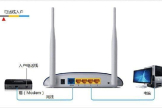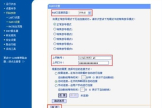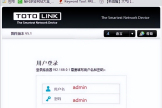路由器重置怎么设置(路由器怎么重置恢复出厂设置)
路由器是家庭或办公网络中至关重要的设备,它负责连接多个设备并实现网络通信。在使用路由器的过程中,有时候我们可能需要重置路由器,将它恢复到出厂设置。下面将介绍一下路由器如何进行重置操作。
一、路由器重置怎么设置
路由器是连接因特网中各局域网、广域网的设备,那么路由器重置怎么设置?大家不妨来看看我推送的路由器重置设置的相关内容,希望给大家带来帮助!
重置路由器的`方法有两种:
一、是找根细铁丝或弄直的回形针,在路由器通电状态下顶住路由器后面的复位孔(reset),大约10秒左右,看路由器看面的指示灯全灭然后又亮后,松开复位孔,即完成路由器重置;重置完成后需要再进入路由器设置界面去,重新设置PPPOE帐户和密码才能上网;
二、是直接进入路由器的设置界面,找“系统设置”一项,里面有“恢复路由器出厂设置“项目,恢复即可;待路由器重启后,再进入设置界面重新设置PPPOE帐户和密码。
二、路由器怎么重置恢复出厂设置
路由器怎么重置恢复出厂设置:
1.在路由器上进行复位:
路由器有RESET按钮和RESET小孔两种路由器复位键,复位方法相同。
在通电情况下,按住RESET键五秒以上,指示灯快闪三下后,松开RESET键。如果是RESET小孔,那么需要用尖锐的物品,例如回形针、笔尖等按住。
Tips:部分路由器复位方法为:长按REset键3秒以上等待指示灯全亮,再松开RESET键。

2.在管理界面进行复位:
在浏览器上登录管理界面,依次单击系统工具、恢复出厂设置。
路由器恢复出厂设置后怎么操作
步骤一:登录管理界面,进行路由器的重置。在浏览器的地址栏上输入管理地址,接着在网页上输入第一次输入的密码,就可以进入管理界面了。
步骤二:路由器完成上网方式的检测后,就可以输入宽带的账号密码了。
Tips:输入错误的宽带账号密码会导致无法连接网络。在输入密码过程中需要注意字母是否输入大小写等问题。
步骤三:单击登录界面的常用设置,勾选上网设置的图标,就完成设置了。接着可以用电脑进行宽带的连接,用手机尝试连接无线网络。

还原路由器的注意事项:
1.还原路由器后,需要重新设置路由器,因为已经丢失了路由器先前的配置。
2.还原路由器后,可以在路由器上的标签上查看登录地址和密码等详细信息。
3.还原路由器时,需要在通电情况下操作。
4.如果不能在路由器上进行路由器的复位,如果你可以登录管理界面,那么你可以在管路界面进行软件复位。
三、怎么从新设置路由器
重新设置路由器需要将路由器进行复位处理然后在进行重新设置才可以的。
一、路由器恢复出厂值
1、直接按路由器上的“reset”键,reset键一般位于路由器的后面,一个凹进的按钮,需要用细长的东西(如牙签等)按住按钮数十秒,路由器则可复位。每个厂家的设备都不大一样,一般长按几秒,等前面的灯全灭之后再亮即服务成功。
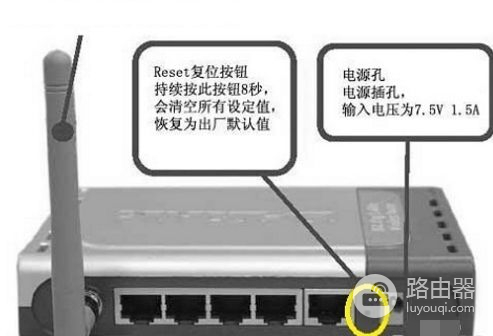
二、设置路由器
1、首先路由器和宽带猫电脑连接,如图:
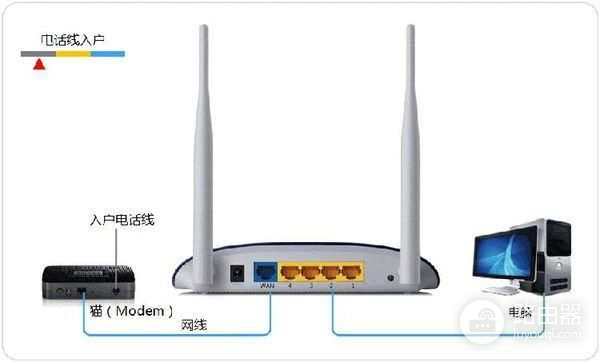
2、然后打开浏览器输入路由器的管理地址和登录密码。
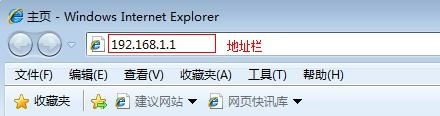
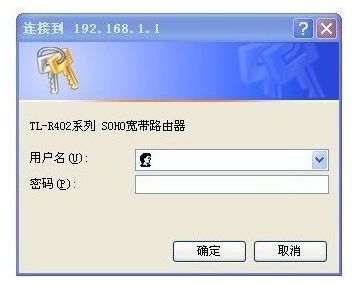
3、登录后台后,点击设置向导,然后根据向导指示填写相应的参数即可。
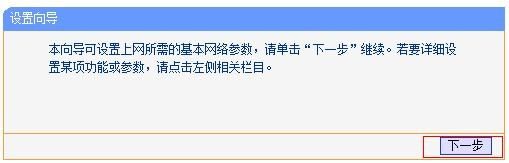
4、选择联网模式一般是pppoe,然后点击下一步输入宽带帐号和密码,点击下一步:
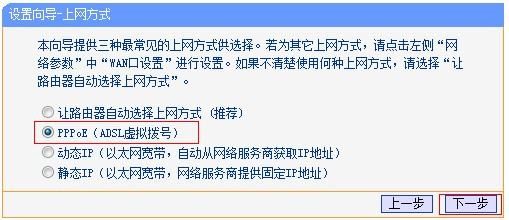
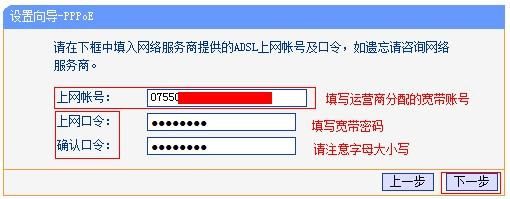
5、宽带参数设置完后,进入无线设置界面,填写一个无线名称和密码如图:
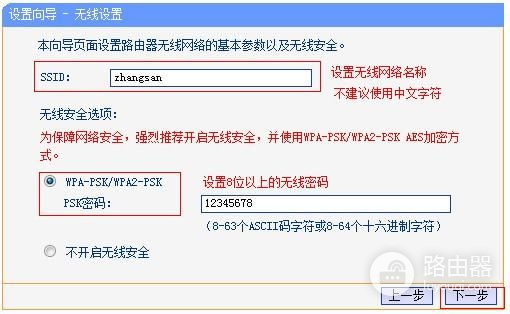
6、无线设置完毕后,点击保存,然后重新启动路由器即可正常使用了。